表示器画面やビデオ画面のハードコピーを行います。
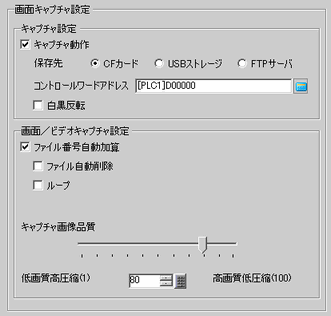
![]()
SDカードをサポートしている機種を使用する場合、「CF」/「CFカード」の表示は「SD」/「SDカード」に置き換わります。
キャプチャ設定
キャプチャ動作
画面キャプチャ動作を行うかどうかを設定します。
保存先
キャプチャした画面の保存先を[CFカード](または[SDカード])、[USBストレージ]、[FTPサーバ]から選択します。
コントロールワードアドレス
画面キャプチャのトリガとなるコントロールワードアドレスを設定します。設定した[コントロールワードアドレス]から3ワード分を使用してファイル番号や、ファイル出力の実行、保存処理結果(ステータス)の確認を行います。
アドレスについて
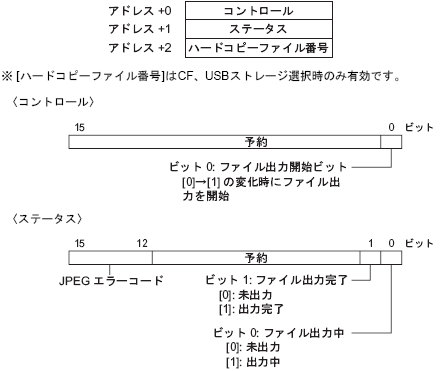
JPEGエラーコードの詳細
|
ビット12 ~ 15 |
内容 |
詳細 |
|---|---|---|
|
0 |
正常終了 |
処理が正常に終了したとき |
|
1 |
予約 |
|
|
2 |
予約 |
|
|
3 |
予約 |
|
|
4 |
外部ストレージなし |
キャプチャ時、またはJPEGデータの表示時に外部ストレージが挿入されていないか、CFカードカバーが開いている |
|
5 |
ライトエラー |
外部ストレージの空き容量が足りないか、書き込み中に外部ストレージが抜かれた SDカードが書き込み禁止になっている |
|
6 |
予約 |
|
|
7 |
CFカード、USBストレージエラー |
CFカード/USBストレージが正しくフォーマットされていないか、壊れている |
|
8 |
予約 |
|
|
9 |
自動インクリメントファイル数オーバー |
自動インクリメント機能でファイル番号が65535を超えたとき |
|
10 |
FTP サーバ接続エラー |
FTP サーバにアクセスできないとき |
|
11 |
FTP ログオン失敗エラー |
FTP サーバへのログオンに失敗したとき |
|
12 |
書き込み失敗エラー |
FTP サーバへのデータの書き込みに失敗したとき |
![]()
FTPサーバのタイムアウトは75秒です。タイムアウト時間内にFTPサーバに接続できないときはエラーとなります。
ファイル名はタイムスタンプとなります。
例)06年05月27日15時23分46秒に保存を行った場合のファイル名はCP060527_152346.jpgとなります。
ハードコピーファイル番号
保存先が[FTPサーバ]以外の場合
画面キャプチャしたファイルのファイル名「CP*****.jpg」の*****部分を0~65535で指定します。[ファイル番号自動加算]を使用する場合は、このアドレスに自動的にファイル番号が格納されます。
保存先が[FTPサーバ]の場合
画面キャプチャしたファイルのファイル番号には、タイムスタンプを使用するため、[コントロールアドレス]+2の値は参照しません。
キャプチャ動作の詳細について
ファイル出力完了ビットは、キャプチャ処理が完了するとステータスアドレスの1ビットめがONします。キャプチャ処理終了後、ファイル出力完了ビットがONしていることを確認して、接続機器にてファイル出力ビットをOFFしてください。ファイル出力ビットがOFFされると、表示器がファイル出力完了ビットをOFFします。キャプチャ時のコントロールとステータスのタイミングは以下のとおりです。
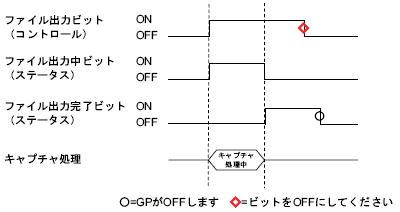
![]()
ファイル出力完了ビットがONする前にファイル出力ビット(コントロール)をOFFした場合でもファイル出力完了ビットは自動的にOFFされます。
画面キャプチャを処理中にエラーが発生した場合はコントロールアドレスのトリガビットがOFFされてもステータスエリアはクリアされません。次回正常に処理を完了したときにクリアされます。
白黒反転
キャプチャした画面を保存する際、画面を白黒反転して保存するかどうかを設定します。
![]()
モノクロ機種またはカラー機種では白黒反転状態は次のように表示されます。
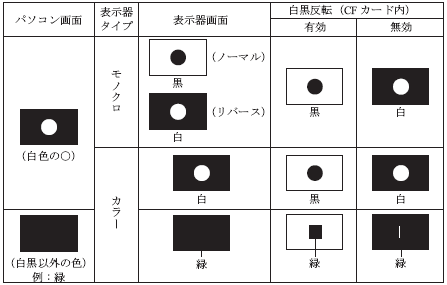
白または黒のみを反転させることができます。
カラーは反転しません。
ファイル番号自動加算
画面キャプチャ時に、既存するファイルのうちの最大ファイル番号+1の番号を自動的に割り付け(ナンバリング)して、新規ファイルを作成する機能です。保存先が[FTPサーバ]以外の場合に指定できます。
自動ナンバリングしたファイル番号は、指定した[コントロールワードアドレス] +2のアドレスに書き込まれます。
最大ファイル番号(65535)までナンバリングを行うと、それ以降は画面キャプチャができません。継続したい場合には[ファイル自動削除]機能または[ループ]機能を使用します。
![]()
最大ファイル番号の検索は表示器の電源投入時やCFカードカバーの開閉時、外部ストレージの挿抜時に行われます。
この機能を使用する場合、指定した[コントロールアドレス]+2のアドレスに任意のファイル番号を設定しても無効となります。
ファイル自動削除
ファイル番号が最大ファイル番号(65535)になった場合や外部ストレージに空き容量がない場合に、既存のファイルを削除して新規ファイルを保存します。
最大ファイル番号が存在する場合
外部ストレージ内に最大ファイル番号(65535)のファイルが存在する場合は、既存のファイルをすべて削除し、ファイル番号0から新たにファイル作成します。
例)CFカード内に「CP65535.JPG」が存在しているとき
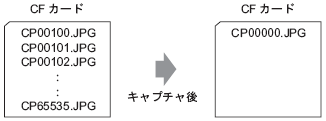
CFカード内のすべての画面キャプチャファイル「CP*****.JPG」を削除して、「CP00000.JPG」で保存します。
![]()
すべてのファイルを削除するのに、数十秒から数分かかる場合があります。
外部ストレージに空き容量がない場合
最小ファイル番号のファイルを削除して最大ファイル番号+1のファイルを追加します。
例) CFカード内に「CP00100.JPG」~「CP00300.JPG」まで存在しているとき
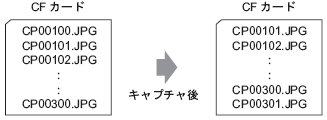
最小番号のファイル「CP00100.JPG」を削除して、新しいファイル「CP00301.JPG」を追加します。
ループ
画面キャプチャ時に、外部ストレージに既存するファイルのうち最新のファイル(タイムスタンプが最新のファイル)のファイル番号+1の番号で新規ファイルを作成します。最大ファイル番号(65535)まで保存すると、次はファイル番号0から順に上書き保存して画面キャプチャを継続します。
![]()
ファイルのタイムスタンプは、ファイル作成時に毎回チェックが行われます。
最新ファイルが最大ファイル番号の場合
最新ファイルのファイル番号が65535の場合、次はファイル番号0でファイルが作成されます。
例)CFカード内に「CP65531.JPG」~「CP65535.JPG」まで存在しているとき
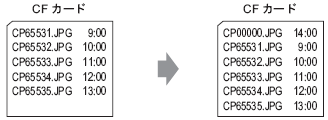
「CP00000.JPG」のファイルを作成します。
外部ストレージに空き容量がない場合
画面キャプチャ時に一番古いファイルを削除して、最新ファイルのファイル番号+1で新しいファイルを追加します。
例)最新ファイルが「CP00000.JPG」のとき

一番古いファイル「CP65531.JPG」を削除して「CP00001.JPG」を追加します。
![]()
外部ストレージに空き容量がない場合は古いファイルを削除してから新しいファイルを作成するため、空き容量がある場合に比べて画面キャプチャ処理にかかる時間が2倍近くかかることがあります。
FTPサーバ
保存先に[FTPサーバ]を選択したときのみ表示されます。使用するFTPサーバNo.を選択します。(FTPサーバNo.はシステム設定[FTPサーバ設定]で設定した登録No.です。)
![]()
ファイル名はタイムスタンプとなります。
キャプチャ画像品質
キャプチャ画像の品質を1~100で設定します。直接数値を入力して設定することもできます。
1 : 低画質、高圧縮
100 : 高画質、低圧縮